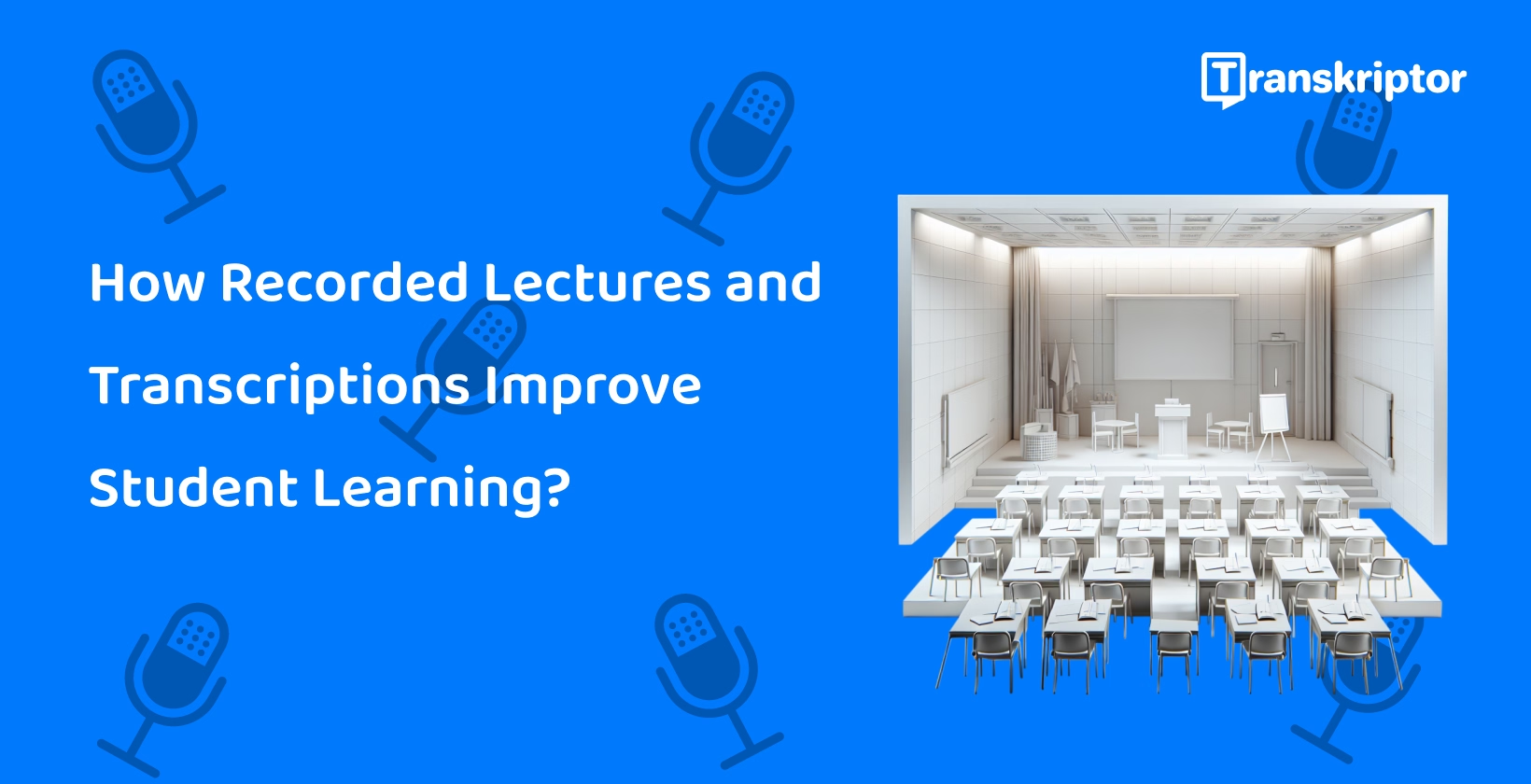Terima kasih kepada alat transkripsi video kuliah seperti Transkriptor, menukar audio daripada kuliah kepada teks yang tepat adalah lebih mudah berbanding sebelum ini. Alat ini memudahkan proses transkripsi, menawarkan penyelesaian yang cepat dan boleh dipercayai untuk kedua-dua pendidik dan pelajar.
Blog ini menyelidiki faedah menukar audio kuliah kepada teks, meneroka alat transkripsi teratas yang tersedia dan menyediakan panduan langkah demi langkah untuk membantu anda bermula. Sama ada anda ingin meningkatkan kebolehcapaian, menyelaraskan usaha belajar atau menggunakan semula kandungan pendidikan, transkripsi boleh mengubah cara anda mengajar dan belajar.
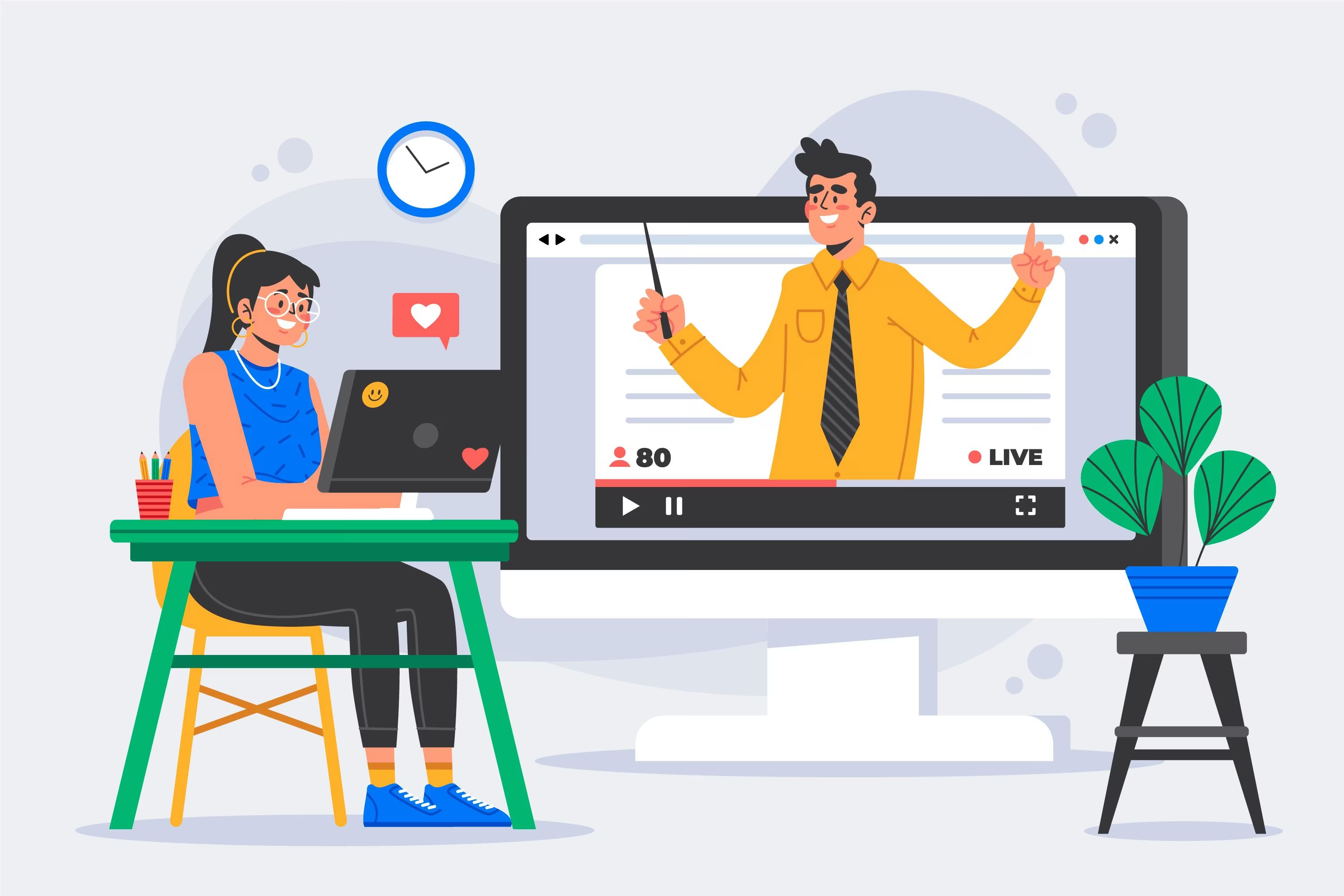
Mengapa Mentranskripsikan Video Syarahan?
Mentranskripsi video kuliah adalah penting atas pelbagai sebab. Ia meningkatkan kebolehcapaian untuk semua pelajar, meningkatkan sesi belajar dan semakan, dan memungkinkan untuk berkongsi kandungan pendidikan merentas platform.
Berikut ialah pandangan yang lebih dekat pada setiap faedah alat audio-ke-teks kuliah:
Tingkatkan kebolehcapaian untuk semua pelajar
Transkrip membantu pelajar yang mengalami masalah pendengaran atau kemahiran bukan bahasa ibunda mengakses kandungan dengan mudah. Pelajar yang mengalami masalah pendengaran tidak boleh mengakses kandungan pendengaran, oleh itu mereka boleh mendapat manfaat daripada versi bertulisnya. Penukaran video ke teks untuk pendidikan mencipta nota kuliah yang boleh diakses .
Selain itu, lebih mudah untuk menterjemah kandungan bertulis daripada kandungan pendengaran. Pelajar boleh menggunakan versi kandungan yang diterjemahkan untuk meningkatkan kemahiran bukan bahasa ibunda mereka. Ini juga meningkatkan kandungan pendidikan yang boleh diakses untuk pelajar.
Tingkatkan Sesi Kajian dan Semakan
Transkrip bertulis membolehkan pelajar menyemak perkara penting, mencatat nota dan memahami topik yang kompleks. Lebih mudah untuk menavigasi kandungan bertulis dan menyerlahkan perkara utama.
Membaca transkrip dan mencatat nota mengenainya meningkatkan sesi belajar untuk pelajar. Dengan mengambil nota daripada kandungan bertulis, pelajar boleh memahami topik yang kompleks dengan lebih baik.
Kongsi Kandungan Pendidikan Merentas Platform
Transkripsi memudahkan untuk menggunakan semula kuliah untuk blog, e-buku atau repositori pendidikan. Pelajar boleh menggunakan transkrip kuliah dalam blog atau platform lain untuk berkongsinya dengan pelajar lain.
Alat untuk Mentranskripsi Video Kuliah
Berikut ialah alat terbaik untuk penyelesaian kapsyen kuliah:
- Transkriptor:ialah alat berkuasa AIyang sempurna dengan transkripsi ketepatan tinggi dan kemampuan.
- Otter.ai:p erfect untuk transkripsi masa nyata.
- Sonix:ialah pilihan yang bagus untuk projek dengan pelbagai bahasa.
- Rev:p rovides transkripsi AI yang dibantu manusia.
- Descript:menawarkan alat penyuntingan yang hebat untuk fail audio dan video.
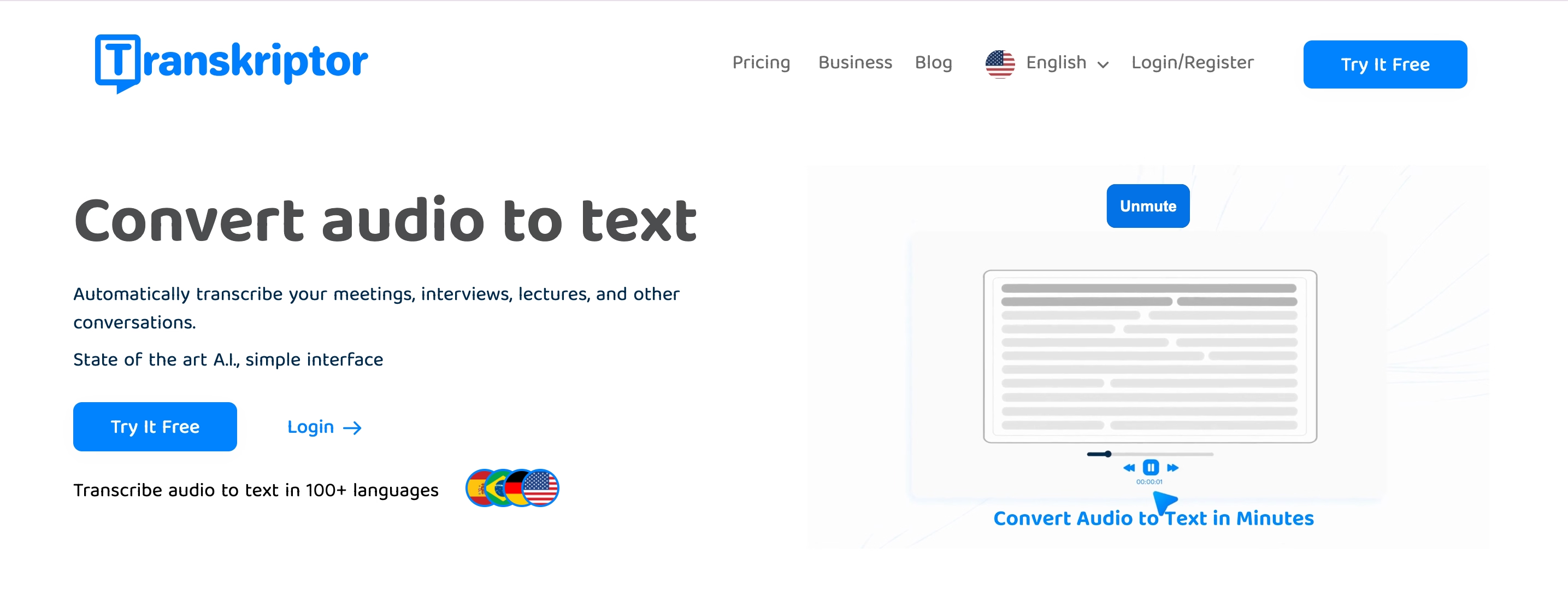
1 Transkriptor: Terbaik Keseluruhan untuk Transkripsi Kuliah
Transkriptor ialah alat transkripsi berkuasa AIyang cemerlang dalam ketepatan dan kemampuan. Ia merupakan perisian transkripsi yang hebat untuk kuliah, menyokong istilah teknikal dan akademik serta menawarkan pelbagai pilihan pengeksportan.
Ciri-ciri utama
- Ketepatan tinggi: Mentranskripsikan kuliah dengan tepat, walaupun dengan istilah khusus.
- Sokongan berbilang bahasa: Menyokong lebih 100 bahasa, menjadikannya sesuai untuk persekitaran akademik yang pelbagai.
- Pengenalan penceramah: Membezakan penceramah dalam perbincangan kumpulan atau kuliah berbilang peserta.
Mengapa ia menonjol
- Mesra pengguna: Antara muka ringkasnya memastikan kemudahan penggunaan untuk pelajar dan pendidik.
- Mesra bajet: Menawarkan harga yang berpatutan dan percubaan percuma, menjadikannya boleh diakses oleh pelajar.
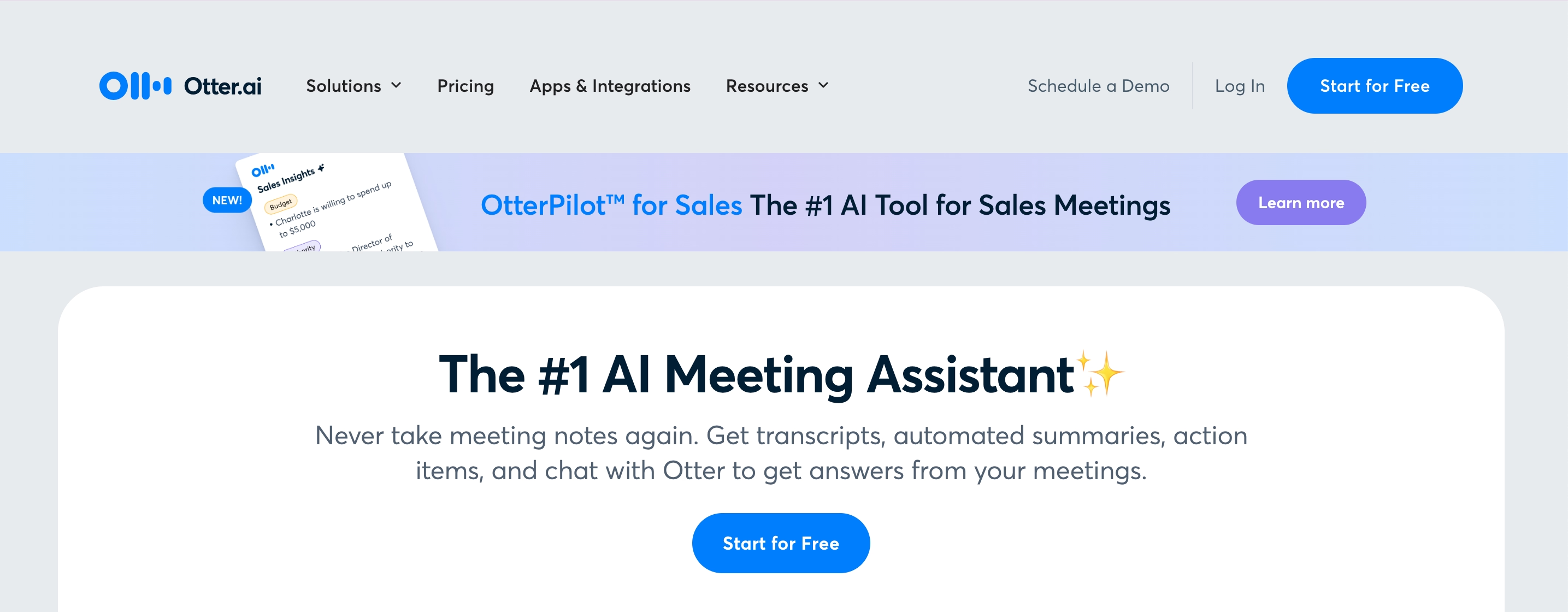
2 Otter.ai: Terbaik untuk Transkripsi Masa Nyata
Otter.AI ialah alat transkripsi terkemuka yang terkenal dengan keupayaanTIME sebenar. Ia sesuai untuk transkrip kuliah langsung, dengan ciri yang menyokong kerjasama dan pembelajaran interaktif.
Ciri-ciri utama
- Transkripsi langsung: Menukar pertuturan kepada teks dalam masa nyata semasa kuliah.
- Alat kerjasama: Membolehkan ahli pasukan menambah komen dan menyerlahkan perkara penting.
- Nota boleh dicari: Memudahkan untuk mencari dan merujuk bahagian penting.
Mengapa ia menonjol
- Interaktif: Bagus untuk projek kumpulan dan penyertaan bilik darjah yang aktif.
- Penyepaduan yang lancar: Berfungsi dengan baik dengan platform mesyuarat popular seperti Zoom dan Pasukan.
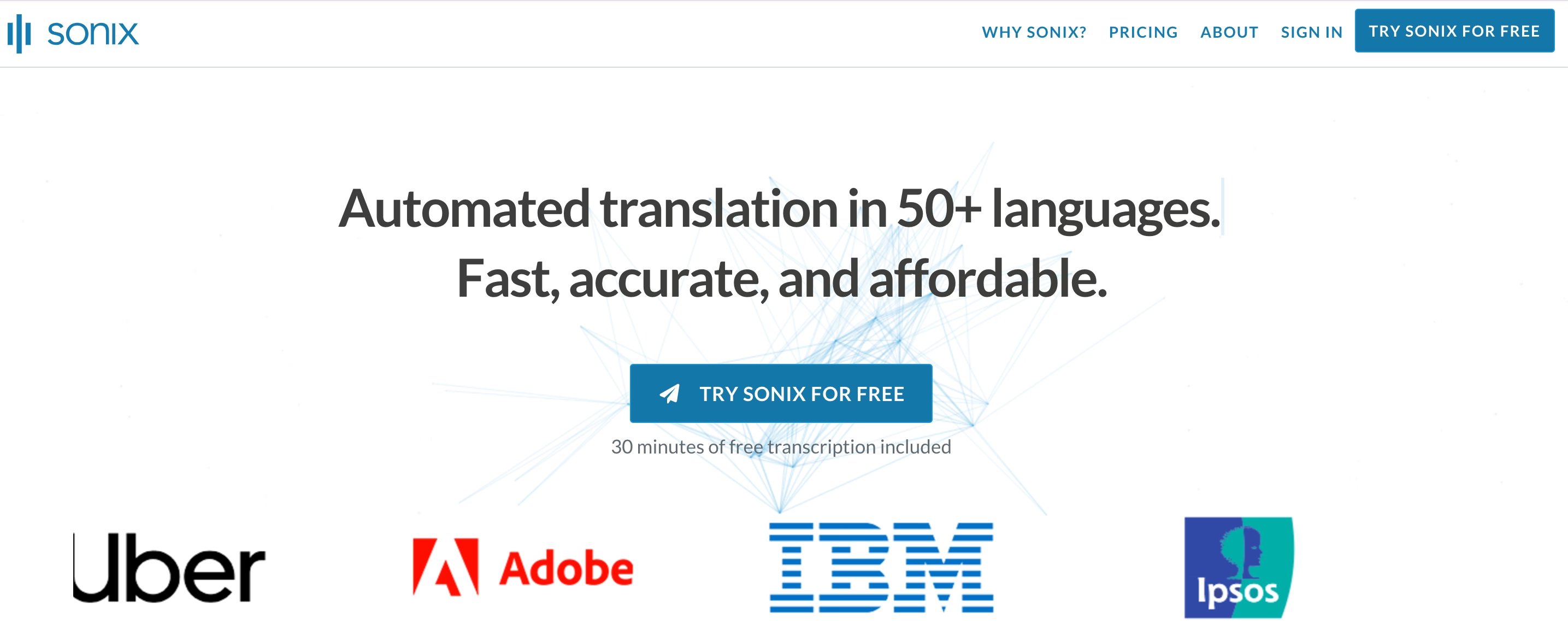
3 Sonix: Terbaik untuk Video Kuliah Berbilang Bahasa
sonix ialah alat transkripsi dan terjemahan yang direka untuk keperluan akademik global. Ia menyediakan transkrip dan terjemahan yang cepat dan tepat, menjadikannya pilihan ideal untuk kandungan kursus berbilang bahasa.
Ciri-ciri utama
- Sokongan bahasa: Transkripsi dan terjemahan dalam lebih 30 bahasa.
- Alat penyuntingan: Termasuk ciri untuk memperhalusi dan menggilap transkrip.
- Pilihan eksport: Menyokong pelbagai format, termasuk fail teks dan sari kata.
Mengapa ia menonjol
- Jangkauan global: Memastikan kebolehcapaian untuk pelajar antarabangsa dan pasukan berbilang bahasa.
- Kecekapan: Menjimatkan masa dengan menggabungkan transkripsi dan terjemahan dalam satu platform.
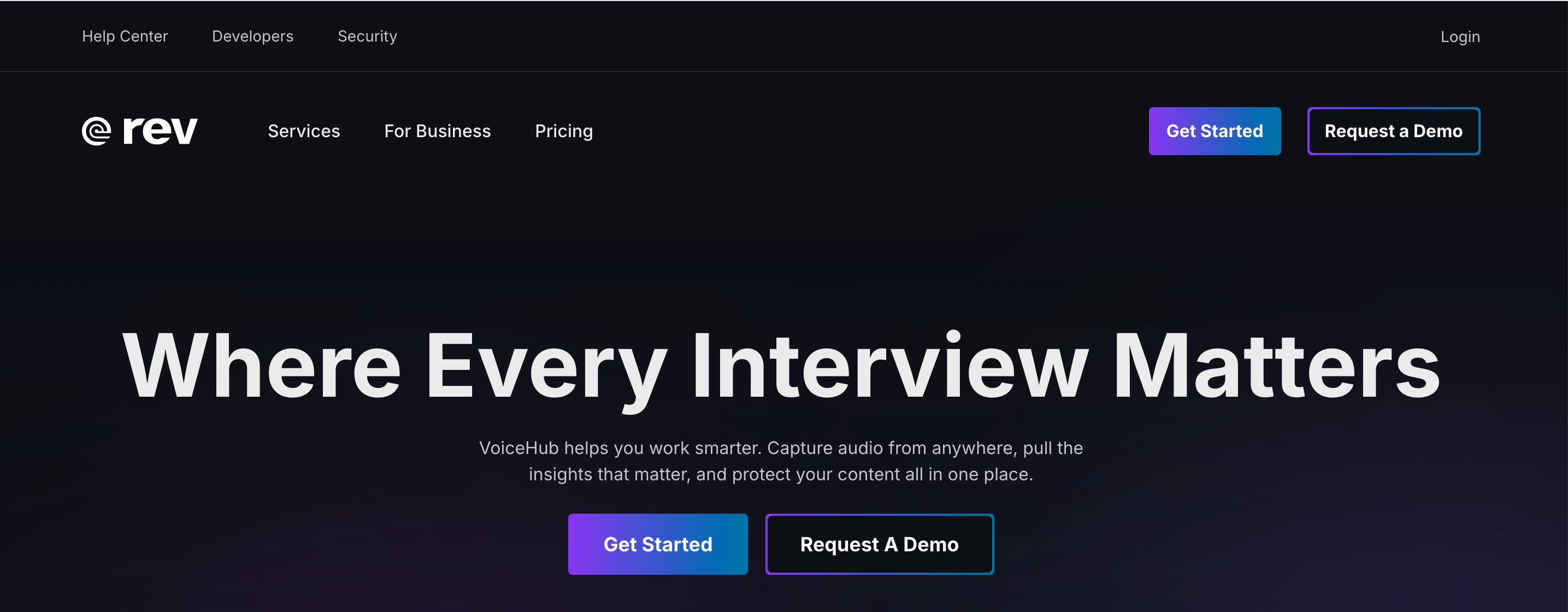
4 Rev: Terbaik untuk Ketepatan Bantuan Manusia
Rev menggabungkan AI dengan penyuntingan manusia untuk menyampaikan transkripsi yang sangat tepat. Ia sangat sesuai untuk kuliah dengan istilah yang kompleks atau kandungan sensitif yang memerlukan ketepatan.
Ciri-ciri utama
- Penyuntingan manusia: Memastikan ketepatan yang hampir sempurna dengan menambah lapisan semakan manual.
- Transkripsi khusus: Mengendalikan bidang akademik yang kompleks seperti perubatan atau undang-undang.
- Platform selamat: Mengekalkan kerahsiaan untuk bahan kuliah sensitif.
Mengapa ia menonjol
- Boleh dipercayai: Menyediakan ketepatan tertinggi antara alat transkripsi.
- Serba boleh: Sesuai untuk kandungan kuliah terperinci dan teknikal.
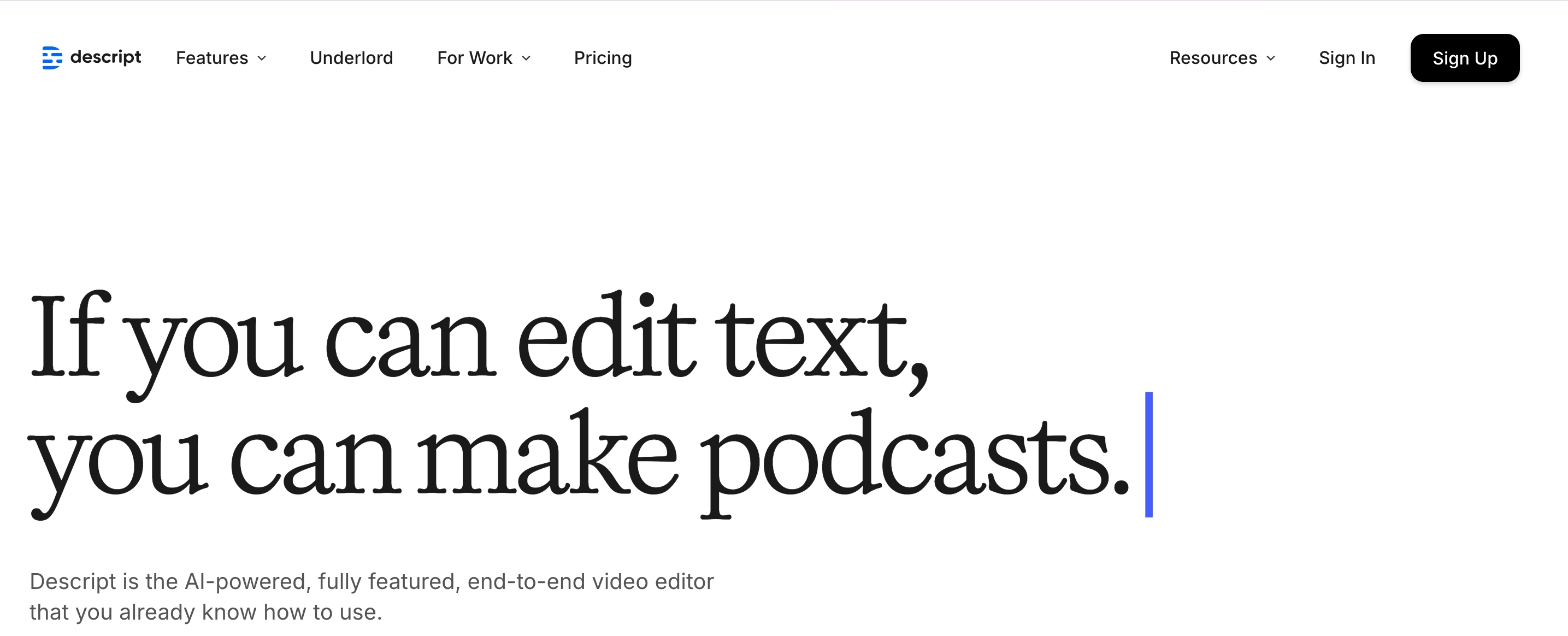
5 Descript: Terbaik untuk Penyepaduan Video dan Audio
descript ialah platform komprehensif yang menggabungkan transkripsi dengan alat penyuntingan audio dan video. Ia sesuai untuk pendidik yang mencipta bahan kuliah interaktif.
Ciri-ciri utama
- Penyuntingan bersepadu: Membenarkan transkripsi serentak dan penyuntingan media.
- Mesra kerjasama: Membolehkan pasukan bekerjasama pada transkrip dan projek.
- Format boleh disesuaikan: Mengeksport dalam pelbagai format, termasuk video dengan sari kata.
Mengapa ia menonjol
- Alat semua-dalam-satu: Menggabungkan transkripsi dan penyuntingan dalam satu platform.
- Output yang menarik: Sesuai untuk menghasilkan kandungan pendidikan interaktif yang digilap.
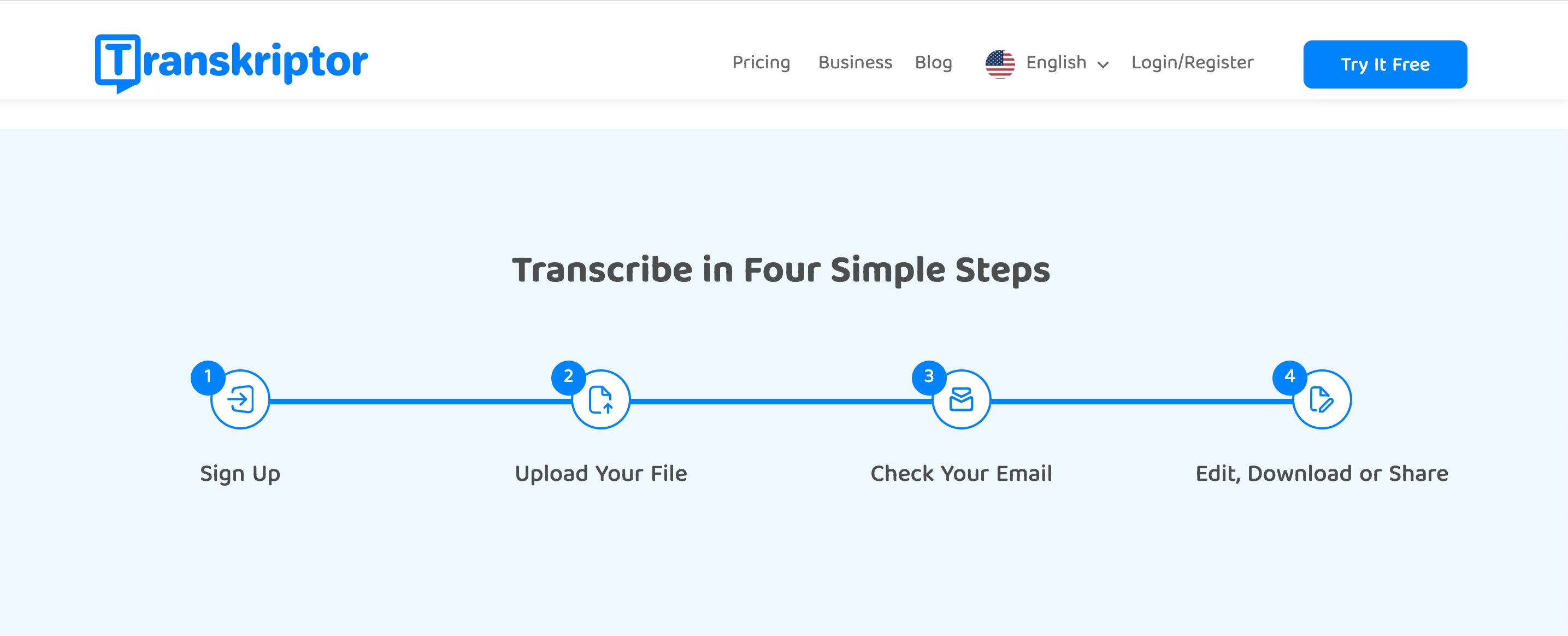
Panduan Langkah demi Langkah: Cara Mentranskripsi Video Kuliah dengan Transkriptor
Ikuti panduan ini untuk menyalin video kuliah anda dengan mudah menggunakan Transkriptor sebagai perisian transkripsi video pendidikan:
- Rakam atau Simpan Video Kuliah: Rakam kuliah dalam format fail yang disokong.
- Pergi ke Laman Web Transkriptor:Buka akaun Transkriptor anda untuk memuat naik fail anda.
- Muat naik fail kuliah anda atau gunakan bot mesyuarat: Muat naik kuliah yang telah dirakam atau rakam kuliah secara langsung.
- Pilih Tetapan Transkripsi Anda:Sesuaikan tetapan mengikut keperluan anda.
- Jana dan Edit Transkrip:Baca pruf transkripsi selepas ia selesai.
- Eksport Transkrip Anda:Eksport fail transkripsi dalam format yang dikehendaki.
Langkah 1: Rakam atau Simpan Video Kuliah
Mulakan dengan merakam kuliah anda menggunakan peranti rakaman, kamera atau perisian persidangan video. Simpan kuliah dalam format yang disokong seperti MP3, MP4atau WAV.
Untuk kuliah dalam talian, gunakan Bot Mesyuarat Transkriptoruntuk menyertai sesi dan merakam audio secara langsung. Ini menjimatkan TIME dan memastikan rakaman berkualiti tinggi untuk transkripsi. Pastikan audio jelas, bebas daripada bunyi latar belakang yang berlebihan dan ditangkap pada kadar pertuturan yang stabil.
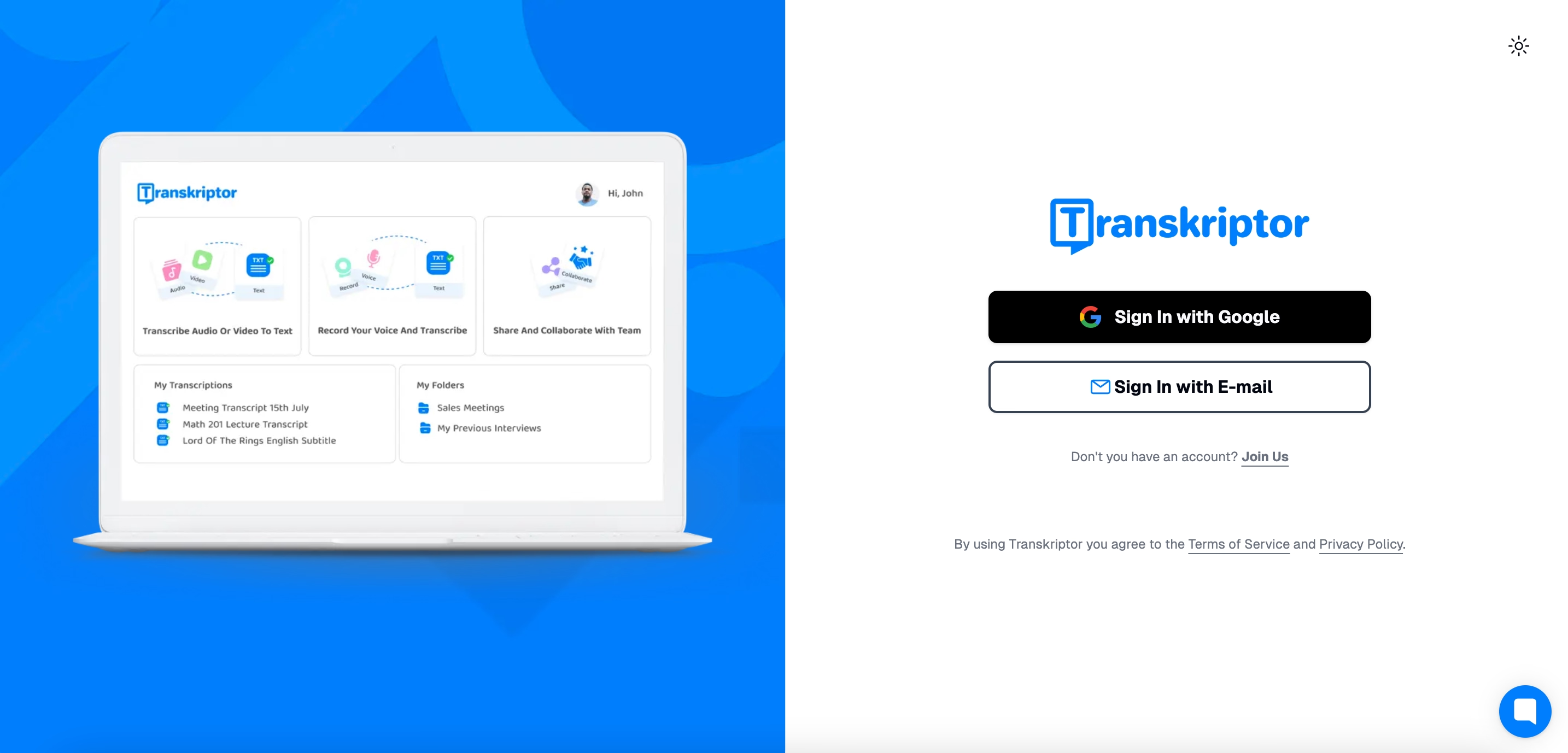
Langkah 2: Pergi ke laman web Transkriptor
Buka pelayar web pilihan anda dan navigasi ke laman web Transkriptor . Log masuk ke akaun anda, atau buat akaun jika ini adalah TIMEpertama anda .
Anda juga boleh memuat turun apl Transkriptor daripada App Store atau Google Play untuk pengalaman mesra mudah alih.
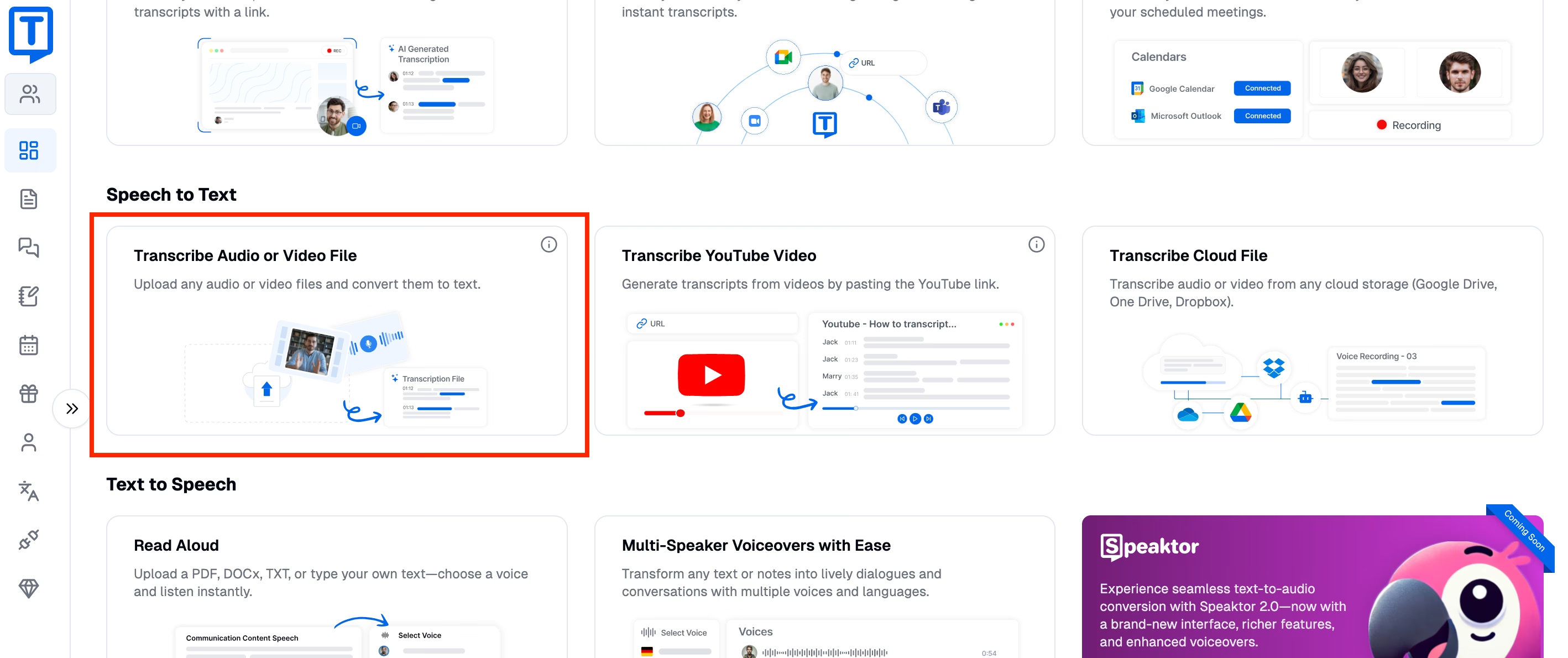
Langkah 3: Muat naik fail kuliah anda atau gunakan bot mesyuarat
Setelah log masuk, anda boleh sama ada memuat naik fail kuliah yang telah dirakam atau menjadualkan Bot Mesyuarat untuk transkripsiTIME sebenar. Untuk fail pra-rakaman, klik butang "Muat Naik Fail" dan pilih fail kuliah anda. Pastikan rakaman berkualiti untuk memaksimumkan ketepatan.
Untuk sesi langsung, jadualkan Bot Mesyuarat untuk menyertai kuliah dalam talian anda pada platform seperti Zoom, Google Meetatau Microsoft teams. Bot akan merakam dan menyalin sesi secara automatik semasa ia berlangsung.
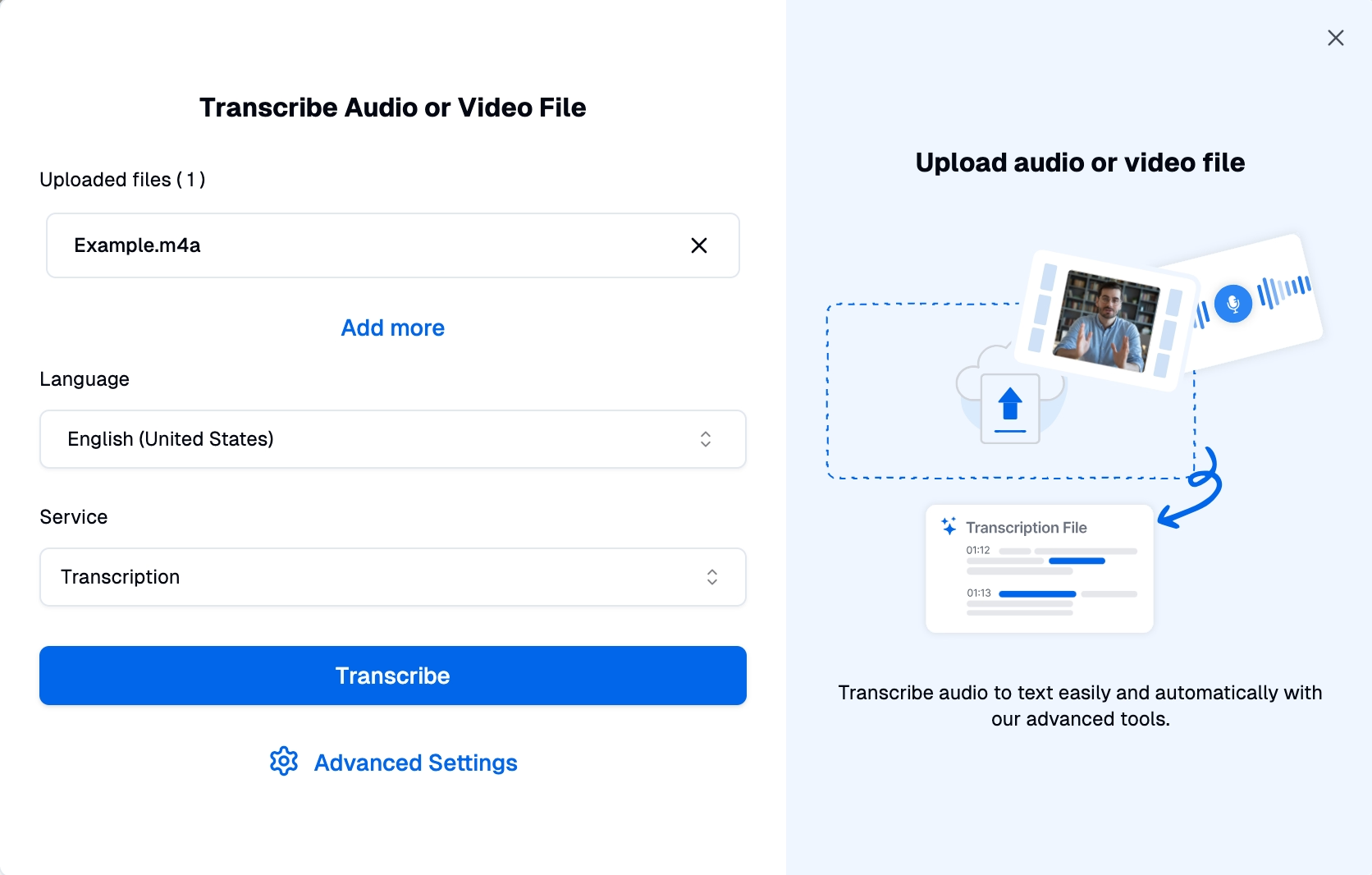
Langkah 4: Pilih Tetapan Transkripsi Anda
Sebelum memulakan transkripsi, sesuaikan tetapan. Pilih bahasa yang dituturkan dalam kuliah untuk hasil yang tepat. Selain itu, ciri pilihan termasuk cap masa, pengenalan pembesar suara dan transkripsi Verbatim jika diperlukan untuk analisis terperinci.
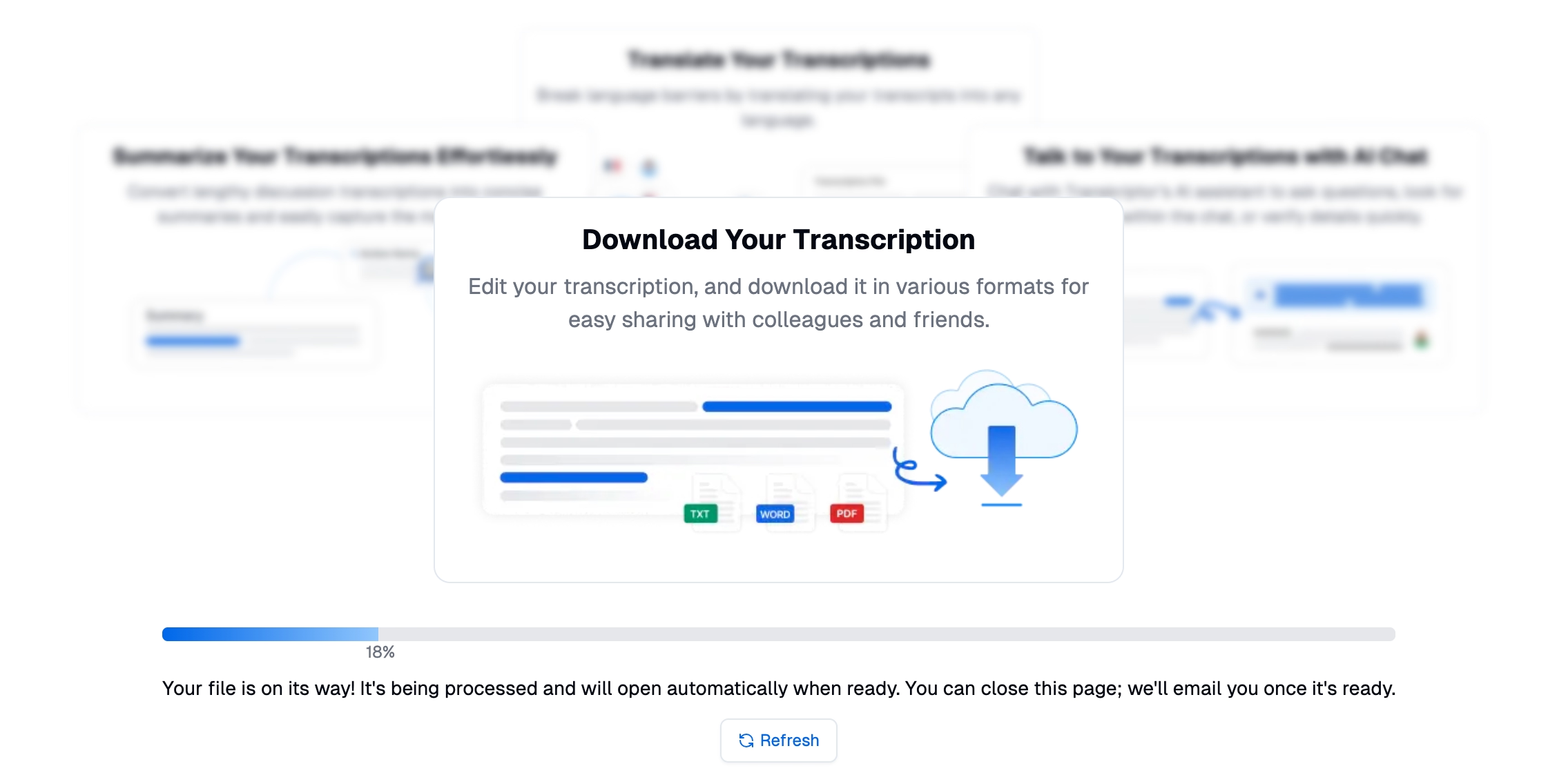
Langkah 5: Jana dan Edit Transkrip
Klik "Transkripsi" untuk memulakan proses. AI Transkriptorakan menukar audio kepada teks dengan cepat. Gunakan editor teks terbina dalam untuk menyemak dan memperhalusi transkrip. Betulkan kesilapan kecil, jelaskan istilah teknikal dan format teks agar sesuai dengan keperluan anda.
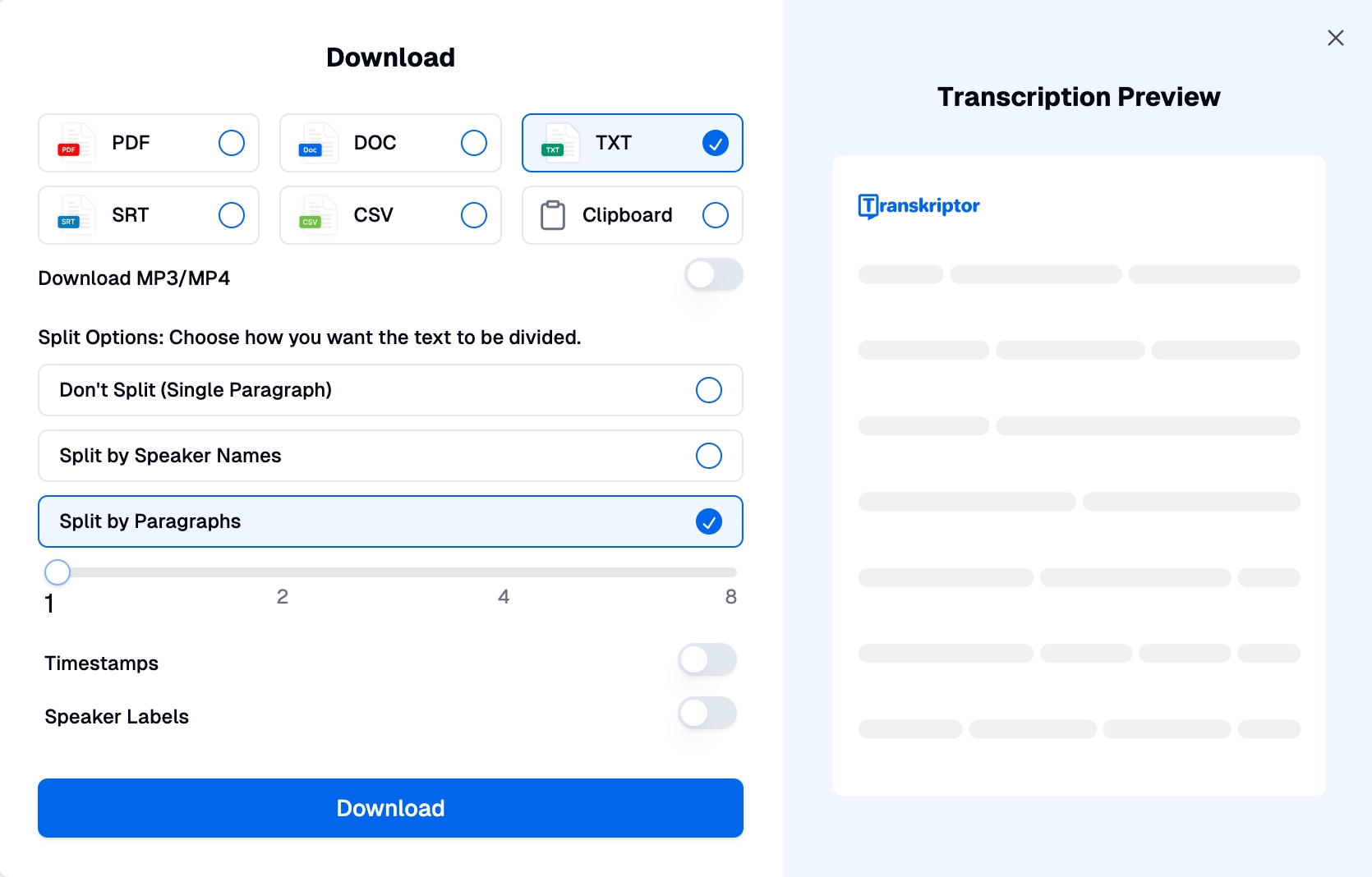
Langkah 6: Eksport Transkrip Anda
Sebaik sahaja anda telah memuktamadkan transkrip, eksport dalam format pilihan anda, seperti DOCx, PDF, TXTatau SRT. Transkrip anda kini sedia untuk digunakan dalam mencipta bahan kajian, berkongsi nota atau menyepadukan dengan kapsyen untuk video kuliah.
Petua untuk Transkripsi Kuliah Berkualiti Tinggi
Ikuti petua praktikal ini untuk meningkatkan ketepatan dan kecekapan transkripsi kuliah anda:
- Gunakan Peralatan Rakaman Berkualiti Tinggi:Gunakan mikrofon atau peranti rakaman yang boleh dipercayai.
- Minimumkan Bunyi Latar Belakang Semasa Rakaman:Pastikan anda merakam audio anda dalam persekitaran yang tenang untuk hasil yang terbaik.
- Bercakap dengan Jelas dan Pada Kadar Sederhana:Cuba untuk tidak bercakap terlalu perlahan atau terlalu cepat.
- Baca pruf Transkrip Akhir:Semak transkrip untuk membetulkan ralat kecil.
Gunakan Peralatan Rakaman Berkualiti Tinggi
Audio yang jelas dan berkualiti tinggi adalah penting untuk transkripsi yang tepat . Melabur dalam mikrofon atau peranti rakaman yang boleh dipercayai yang meminimumkan herotan dan menangkap semua nuansa suara pembesar suara.
Mikrofon luaran selalunya mengatasi pilihan terbina dalam pada komputer riba atau kamera, menawarkan kejelasan yang unggul. Gunakan alatan seperti perisian rakaman dengan ciri pengurangan hingar untuk meningkatkan lagi kualiti audio. Uji peralatan anda terlebih dahulu untuk memastikan semuanya berfungsi dengan baik dan tahap audio konsisten sepanjang kuliah.
Minimumkan Bunyi Latar Belakang Semasa Rakaman
Bunyi latar belakang ialah salah satu cabaran terbesar untuk alat transkripsi. Ia boleh mengaburkan perkataan penting dan mengurangkan kualiti keseluruhan transkrip. Menjalankan kuliah di ruang yang tenang dan tertutup dengan gangguan luaran yang minimum.
Elakkan kawasan yang mempunyai Echo atau bunyi ambien, seperti pejabat yang sibuk, bilik darjah terbuka atau persekitaran luar. Untuk kuliah dalam talian, galakkan peserta untuk meredamkan mikrofon mereka melainkan bercakap untuk mengurangkan bunyi yang tidak perlu.
Bercakap dengan jelas dan pada kadar sederhana
Alat transkripsi direka bentuk untuk menangkap corak pertuturan dan menukarnya kepada teks. Bercakap pada kadar yang stabil dan sederhana untuk membolehkan alat mengenali setiap Word dengan tepat.
Elakkan pertuturan pantas atau jeda yang berlebihan, kerana ia boleh mengelirukan perisian transkripsi. Sebutkan istilah teknikal, nama, dan perbendaharaan kata khusus dengan jelas, terutamanya dalam kuliah akademik di mana ketepatan adalah penting.
Baca pruf transkrip akhir
Malah alat transkripsi yang paling maju kadangkala boleh salah tafsir perkataan, terutamanya dalam konteks teknikal atau bising. Pembacaan pruf memastikan transkrip anda bebas ralat dan digilap.
Fokus pada membetulkan istilah teknikal, kata nama khas dan frasa khusus yang mungkin tidak ditangkap dengan betul. Gunakan editor terbina dalam alat transkripsi, yang sering menyerlahkan frasa yang tidak pasti untuk semakan yang lebih mudah.
Laraskan pemformatan untuk menjadikan transkrip lebih mudah dibaca dan mesra pengguna, seperti membahagikan teks kepada perenggan atau menambah tajuk untuk kejelasan.
Kesimpulan
Mentranskripsi video kuliah ialah pengubah permainan untuk pendidikan moden. Dengan meningkatkan kebolehcapaian, meningkatkan hasil pembelajaran dan membolehkan perkongsian kandungan dengan mudah, perisian transkripsi akademik memperkasakan pelajar dan pendidik.
Transkriptor menonjol sebagai penyelesaian yang ideal untuk menyalin video kuliah. Dengan perkhidmatannya yang cepat, tepat dan kos efektif, ia memudahkan proses transkripsi, menjadikannya boleh diakses oleh semua pelajar. Sama ada anda menyediakan bahan kajian, mencipta sari kata atau mengatur nota, alat transkripsi seperti Transkriptor boleh menyelaraskan aliran kerja anda dan menggalakkan pengalaman pembelajaran yang lebih inklusif.
Bersedia untuk meningkatkan kandungan pendidikan anda? Cuba alat transkripsi hari ini dan ambil langkah ke arah pembelajaran yang lebih mudah diakses, cekap dan berkesan.